жӮЁеҘҪпјҢзҷ»еҪ•еҗҺжүҚиғҪдёӢи®ўеҚ•е“ҰпјҒ
жӮЁеҘҪпјҢзҷ»еҪ•еҗҺжүҚиғҪдёӢи®ўеҚ•е“ҰпјҒ
иҝҷзҜҮж–Үз« дё»иҰҒд»Ӣз»ҚдәҶжҖҺд№ҲдҪҝз”ЁSpringжіЁи§Ј@Profileе®һзҺ°ејҖеҸ‘зҺҜеўғ/жөӢиҜ•зҺҜеўғ/з”ҹдә§зҺҜеўғеҲҮжҚўзҡ„зӣёе…ізҹҘиҜҶпјҢеҶ…е®№иҜҰз»Ҷжҳ“жҮӮпјҢж“ҚдҪңз®ҖеҚ•еҝ«жҚ·пјҢе…·жңүдёҖе®ҡеҖҹйүҙд»·еҖјпјҢзӣёдҝЎеӨ§е®¶йҳ…иҜ»е®ҢиҝҷзҜҮжҖҺд№ҲдҪҝз”ЁSpringжіЁи§Ј@Profileе®һзҺ°ејҖеҸ‘зҺҜеўғ/жөӢиҜ•зҺҜеўғ/з”ҹдә§зҺҜеўғеҲҮжҚўж–Үз« йғҪдјҡжңүжүҖ收иҺ·пјҢдёӢйқўжҲ‘们дёҖиө·жқҘзңӢзңӢеҗ§гҖӮ
DruidDataSource
в””в”Җв”Җ src
в””в”Җв”Җ main
в””в”Җв”Җ java
в””в”Җв”Җ com.steakliu.druiddatasource
в”ңв”Җв”Җ controller
в”Ӯ в””в”Җв”Җ DataSourceController.java
в””в”Җв”Җ datasource
в”Ӯ в””в”Җв”Җ DataSourceConfiguration.java
в””в”Җв”Җ DruidDataSourceApplication.java
в””в”Җв”Җ resource
в””в”Җв”Җ application.yml
в””в”Җв”Җ application-dev.yml
в””в”Җв”Җ application-prod.yml
в””в”Җв”Җ application-test.yml
application.ymlеҶ…е®№еҰӮдёӢпјҢйҮҢйқўдё»иҰҒж”ҫзҡ„жҳҜе…¬е…ұзҡ„й…ҚзҪ®пјҢжҜ”еҰӮйЎ№зӣ®зҡ„еҗҚз§°е•ҠпјҢз«ҜеҸЈе•ҠиҝҷдәӣпјҢдҪҝз”Ёspring.profiles.active = dev/test/prodеҲҮжҚўдёҚеҗҢзҡ„зҺҜеўғгҖӮ
server: port: 8080 spring: profiles: active: dev
spring: datasource: druid: username: root password: xiaosi520@ url: jdbc:mysql://127.0.0.1:3306/store-dev driver-class-name: com.mysql.cj.jdbc.Driver type: com.alibaba.druid.pool.DruidDataSource
spring: datasource: druid: username: root password: xiaosi520@ url: jdbc:mysql://127.0.0.1:3306/store-test driver-class-name: com.mysql.cj.jdbc.Driver type: com.alibaba.druid.pool.DruidDataSource
spring: datasource: druid: username: root password: xiaosi520@ url: jdbc:mysql://127.0.0.1:3306/store-prod driver-class-name: com.mysql.cj.jdbc.Driver type: com.alibaba.druid.pool.DruidDataSource
д»ҺдёҠйқўжҲ‘们зҹҘйҒ“пјҢдёүдёӘyamlж–Ү件主иҰҒй…ҚзҪ®зҡ„жҳҜж•°жҚ®еә“пјҢеҲҶдёәdevпјҢtestпјҢprodдёүдёӘеә“пјҢжҲ‘д№ҹеңЁж•°жҚ®еә“еҲӣе»әдәҶдёүдёӘж•°жҚ®пјҢзӯүдёҖдёӢжҲ‘们иҰҒж №жҚ®дёҚеҗҢзҡ„й…ҚзҪ®иҺ·еҸ–дёҚеҗҢзҡ„ж•°жҚ®еә“зҡ„ж•°жҚ®пјҢ дёүдёӘж•°жҚ®еә“еҰӮдёӢпјҢе…¶дёӯжҜҸдёӘеә“йҮҢйқўйғҪжңүдёҖеј иЎЁпјҢеҲҶеҲ«ж”ҫдәҶдёҖжқЎжөӢиҜ•ж•°жҚ®гҖӮ
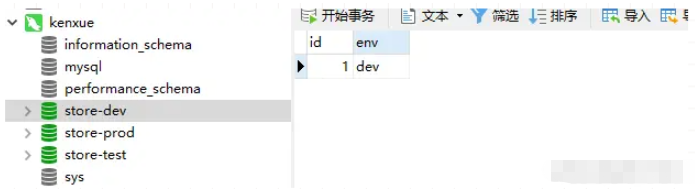
DataSourceConfigurationжҳҜдёҖдёӘж•°жҚ®жәҗй…ҚзҪ®зұ»пјҢжҲ‘们дҪҝз”Ёalibabaзҡ„Druidж•°жҚ®жәҗпјҢдҪҝз”Ё@ValueжіЁи§ЈжқҘиҺ·еҸ–yamlж–Ү件зҡ„ж•°жҚ®еә“й…ҚзҪ®пјҢ е®ҡд№үдәҶдёүдёӘBeanпјҢ并дҪҝз”Ё@ProfileжқҘиҝӣиЎҢејҖеҸ‘зҺҜеўғпјҢжөӢиҜ•зҺҜеўғпјҢз”ҹдә§зҺҜеўғзҡ„еҢәеҲҶпјҢиҝҷйҮҢе®ғдјҡиҜҶеҲ«application.ymlж–Ү件дёӯзҡ„spring.profiles.active
package com.steakliu.druiddatasource.datasource;
import com.alibaba.druid.pool.DruidDataSource;
import org.springframework.beans.factory.annotation.Value;
import org.springframework.context.annotation.Bean;
import org.springframework.context.annotation.Configuration;
import org.springframework.context.annotation.Profile;
import javax.sql.DataSource;
@Configuration
public class DataSourceConfiguration {
@Value("${spring.datasource.druid.username}")
private String username;
@Value("${spring.datasource.druid.password}")
private String password;
@Value("${spring.datasource.druid.url}")
private String url;
@Value("${spring.datasource.druid.driver-class-name}")
private String driverClassName;
@Profile("dev")
@Bean
public DataSource devDataSource(){
DruidDataSource dataSource = new DruidDataSource();
dataSource.setUsername(username);
dataSource.setPassword(password);
dataSource.setUrl(url);
dataSource.setDriverClassName(driverClassName);
return dataSource;
}
@Profile("test")
@Bean
public DataSource testDataSource(){
DruidDataSource dataSource = new DruidDataSource();
dataSource.setUsername(username);
dataSource.setPassword(password);
dataSource.setUrl(url);
dataSource.setDriverClassName(driverClassName);
return dataSource;
}
@Profile("prod")
@Bean
public DataSource prodDataSource(){
DruidDataSource dataSource = new DruidDataSource();
dataSource.setUsername(username);
dataSource.setPassword(password);
dataSource.setUrl(url);
dataSource.setDriverClassName(driverClassName);
return dataSource;
}
}еҲӣе»әдёҖдёӘControllerжқҘжөӢиҜ•иҺ·еҸ–ж•°жҚ®пјҢиҝҷйҮҢдҪҝз”ЁJdbcTemplateжқҘиҺ·еҸ–ж•°жҚ®пјҢ
package com.steakliu.druiddatasource.controller;
import org.springframework.beans.factory.annotation.Autowired;
import org.springframework.jdbc.core.JdbcTemplate;
import org.springframework.web.bind.annotation.GetMapping;
import org.springframework.web.bind.annotation.RestController;
import java.util.List;
import java.util.Map;
@RestController
public class DataSourceController {
@Autowired
private JdbcTemplate jdbcTemplate;
@GetMapping("datasource")
public List<Map<String, Object>> datasource(){
List<Map<String, Object>> maps = jdbcTemplate.queryForList("SELECT * FROM sys_env");
return maps;
}
}spring: profiles: active: dev
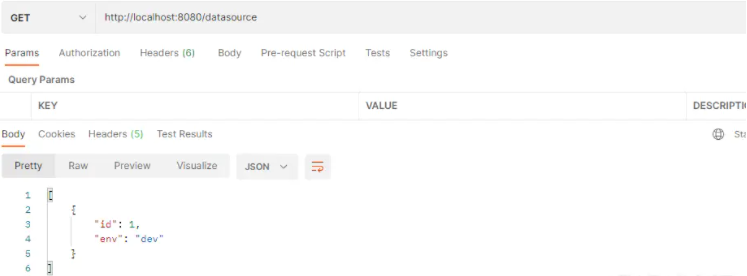
spring: profiles: active: test
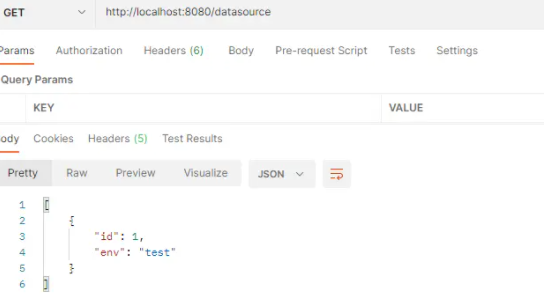
spring: profiles: active: dev
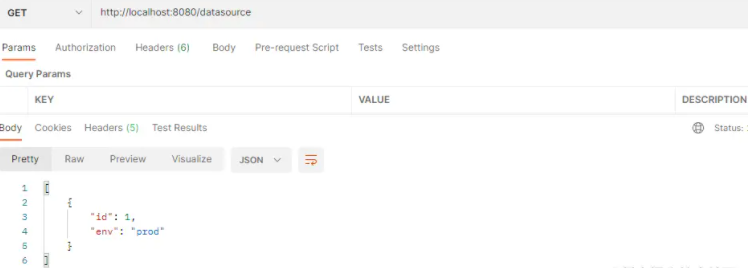
еҲ°иҝҷйҮҢжҲ‘们е®ҢжҲҗдәҶејҖеҸ‘зҺҜеўғпјҢжөӢиҜ•зҺҜеўғпјҢз”ҹдә§зҺҜеўғзҡ„еҲҮжҚўпјҢе…¶ж ёеҝғе°ұжҳҜspring.profiles.activeе’Ң@ProfileжіЁи§ЈпјҢйӮЈд№Ҳиҝҷж—¶еҖҷдҪ еҸҜиғҪдјҡи§үеҫ—пјҢжҜҸж¬Ўжү“еҢ…еҸ‘еёғеүҚйғҪйңҖиҰҒ еҺ»application.ymlй…ҚзҪ®ж–Ү件дёӯдҝ®ж”№spring.profiles.activeпјҢжҳҜдёҚжҳҜжңүзӮ№йә»зғҰпјҢжІЎй”ҷпјҢзЎ®е®һдјҡжңүзӮ№йә»зғҰпјҢйӮЈд№ҲжҲ‘们дёӢйқўеҜ№е…¶ж”№йҖ пјҢдҪҝз”ЁMavenзҡ„profile жқҘж”№йҖ пјҢе®һзҺ°еӢҫйҖүејҸзҡ„й…ҚзҪ®гҖӮ
жҲ‘们еңЁmavenдёӯеҜ№devпјҢtestпјҢprodиҝӣиЎҢе®ҡд№үпјҢеҰӮдёӢпјҢдҪҝз”Ё<profiles>ж ҮзӯҫиҝӣиЎҢеҢ…иЈ№пјҢдҪҝз”Ё<activeByDefault>ж Үзӯҫе°ҶdevдҪңдёәй»ҳи®Өзҡ„зҺҜеўғпјҢ еңЁ<properties>дёӯе®ҡд№үзҺҜеўғж ҮиҜҶ(dev,test,prod)пјҢ<mvn.profile>жҳҜиҮӘе®ҡд№үзҡ„пјҢеҸҜд»Ҙд»»ж„Ҹе®ҡд№үпјҢе®ғе’Ңapplication.yml йӮЈиҫ№иҝӣиЎҢеҜ№еә”гҖӮ
<profiles> <profile> <id>dev</id> <activation> <activeByDefault>true</activeByDefault> </activation> <properties> <mvn.profile>dev</mvn.profile> </properties> </profile> <profile> <id>test</id> <properties> <mvn.profile>test</mvn.profile> </properties> </profile> <profile> <id>prod</id> <properties> <mvn.profile>prod</mvn.profile> </properties> </profile> </profiles>
application.ymlйҮҢйқўдҪҝз”Ё@mvn.profile@иҝҷз§Қж–№ејҸжқҘиҜ»еҸ–pom.xmlдёӯзҡ„й…ҚзҪ®гҖӮ
spring: profiles: active: @mvn.profile@
е®ҡд№үеҘҪдёҠйқўзҡ„pom.xmlе’Ңapplication.ymlеҗҺпјҢдјҡеңЁжҲ‘们IDEAзј–иҜ‘еҷЁеҸідҫ§зҡ„Mavenж ҸдёӢеҮәзҺ°ProfilesпјҢе°ұеҸҜд»Ҙ иҝӣиЎҢйҖүжӢ©дәҶпјҢжүҖе®һзҺ°зҡ„ж•Ҳжһңе’ҢзӣҙжҺҘеңЁapplicaiton.ymlдёӯдҝ®ж”№жҳҜдёҖж ·зҡ„гҖӮ
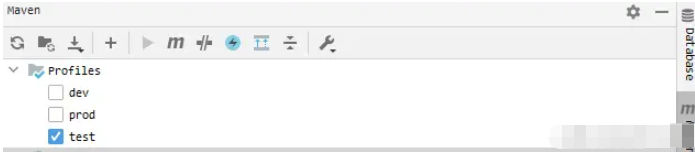
йҷӨдәҶдёҠйқўзҡ„иҝҷдёӨз§ҚпјҢжҲ‘们иҝҳеҸҜд»ҘеңЁIDEAйҮҢйқўиҝӣиЎҢжҢҮе®ҡпјҢд№ҹиғҪиҫҫеҲ°еҗҢж ·зҡ„ж•ҲжһңгҖӮ
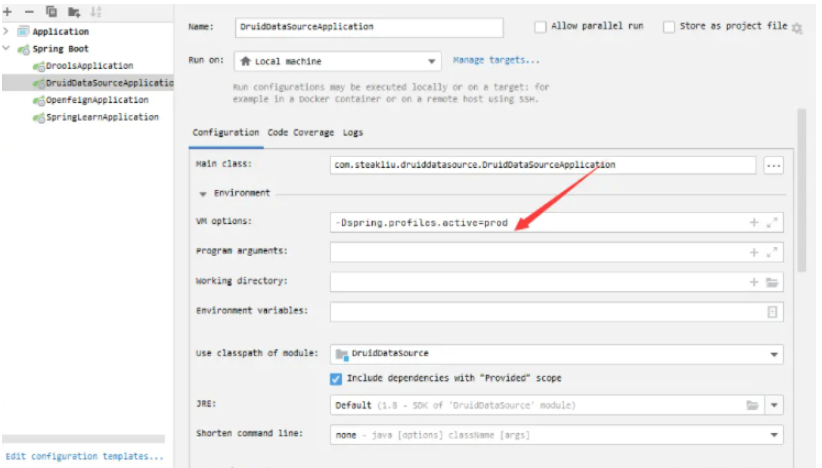
е…ідәҺвҖңжҖҺд№ҲдҪҝз”ЁSpringжіЁи§Ј@Profileе®һзҺ°ејҖеҸ‘зҺҜеўғ/жөӢиҜ•зҺҜеўғ/з”ҹдә§зҺҜеўғеҲҮжҚўвҖқиҝҷзҜҮж–Үз« зҡ„еҶ…е®№е°ұд»Ӣз»ҚеҲ°иҝҷйҮҢпјҢж„ҹи°ўеҗ„дҪҚзҡ„йҳ…иҜ»пјҒзӣёдҝЎеӨ§е®¶еҜ№вҖңжҖҺд№ҲдҪҝз”ЁSpringжіЁи§Ј@Profileе®һзҺ°ејҖеҸ‘зҺҜеўғ/жөӢиҜ•зҺҜеўғ/з”ҹдә§зҺҜеўғеҲҮжҚўвҖқзҹҘиҜҶйғҪжңүдёҖе®ҡзҡ„дәҶи§ЈпјҢеӨ§е®¶еҰӮжһңиҝҳжғіеӯҰд№ жӣҙеӨҡзҹҘиҜҶпјҢж¬ўиҝҺе…іжіЁдәҝйҖҹдә‘иЎҢдёҡиө„и®Ҝйў‘йҒ“гҖӮ
е…ҚиҙЈеЈ°жҳҺпјҡжң¬з«ҷеҸ‘еёғзҡ„еҶ…е®№пјҲеӣҫзүҮгҖҒи§Ҷйў‘е’Ңж–Үеӯ—пјүд»ҘеҺҹеҲӣгҖҒиҪ¬иҪҪе’ҢеҲҶдә«дёәдё»пјҢж–Үз« и§ӮзӮ№дёҚд»ЈиЎЁжң¬зҪ‘з«ҷз«ӢеңәпјҢеҰӮжһңж¶үеҸҠдҫөжқғиҜ·иҒ”зі»з«ҷй•ҝйӮ®з®ұпјҡis@yisu.comиҝӣиЎҢдёҫжҠҘпјҢ并жҸҗдҫӣзӣёе…іиҜҒжҚ®пјҢдёҖз»ҸжҹҘе®һпјҢе°Ҷз«ӢеҲ»еҲ йҷӨж¶үе«ҢдҫөжқғеҶ…е®№гҖӮ